当我们的电脑遭遇开机无限循环重启的问题时,我们往往会感到困惑和焦虑。然而,不用担心,本文将为您提供一些解决这个问题的方法和建议,帮助您恢复电脑正常使用。
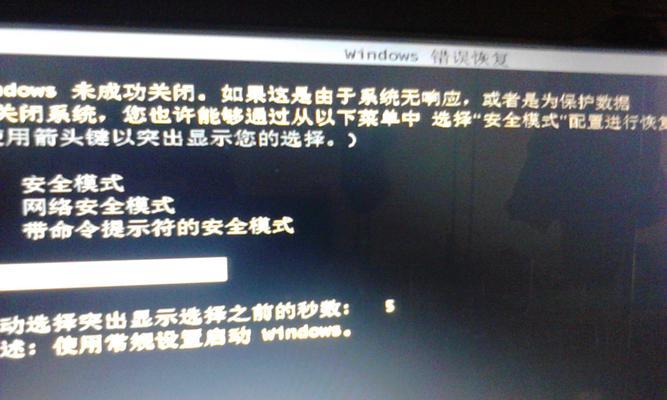
排除硬件故障的可能性
在解决电脑开机无限循环重启的问题之前,首先需要确定是否存在硬件故障。检查电脑的内存条、硬盘、电源等硬件设备是否正常连接,并确保它们没有损坏或松动。
进入安全模式
通过进入安全模式可以排除某些软件或驱动程序导致的问题。在开机启动时按下F8键,选择“安全模式”选项进入安全模式。
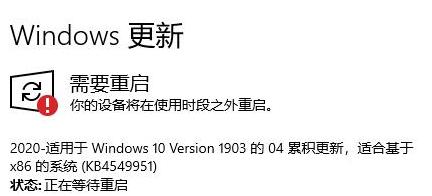
使用系统修复工具
使用Windows系统自带的修复工具可以解决一些系统文件损坏导致的问题。可以尝试使用系统恢复功能、系统还原或系统修复命令进行修复。
检查病毒和恶意软件
电脑感染病毒或恶意软件也可能导致开机无限循环重启的问题。使用权威的杀毒软件进行全面扫描,清除任何潜在的病毒或恶意软件。
更新操作系统和驱动程序
确保您的操作系统和相关驱动程序是最新版本,因为旧版本可能存在与硬件兼容性的问题。通过Windows更新或官方网站下载最新的驱动程序进行更新。
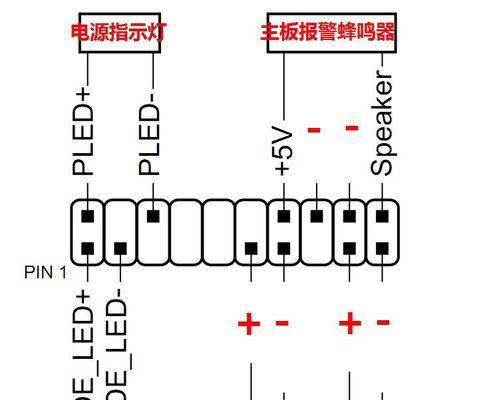
检查自动启动设置
在某些情况下,自动启动设置可能导致电脑无限循环重启。打开任务管理器,点击“启动”选项卡,禁用任何不必要的启动项目。
修复损坏的启动文件
如果电脑出现开机无限循环重启的问题,可能是由于启动文件损坏。可以使用Windows安装盘或USB启动盘进行修复,选择修复启动文件的选项。
还原到出厂设置
如果以上方法都无法解决问题,可以考虑将电脑恢复到出厂设置。这将删除所有数据并将电脑恢复到初始状态,因此请备份您的重要文件。
检查电源供应问题
电源供应问题也可能导致电脑开机无限循环重启。检查电源线是否插紧,电源适配器是否工作正常。
检查散热系统
过热也是导致电脑开机无限循环重启的常见原因之一。清洁散热器,并确保散热风扇运转正常,以保持电脑的正常温度。
更新BIOS
BIOS是电脑的基本输入输出系统,更新BIOS可能解决某些不稳定性问题。请小心操作,并确保按照厂商的指南进行更新。
检查硬盘状态
硬盘问题也可能导致电脑开机无限循环重启。可以使用硬盘检测工具检查硬盘的健康状态,并修复或更换有问题的硬盘。
修复损坏的操作系统
如果电脑操作系统文件损坏,可能会导致开机无限循环重启。可以使用Windows安装盘或USB启动盘进行修复,选择修复操作系统的选项。
寻求专业帮助
如果您尝试了以上方法仍然无法解决问题,建议寻求专业人士的帮助。他们可能会根据具体情况提供更准确的解决方案。
在解决电脑开机无限循环重启的问题时,我们可以尝试从排除硬件故障、进入安全模式、使用系统修复工具等多个方面来解决问题。如果问题仍然存在,不要过度担心,寻求专业帮助是明智的选择。
标签: 循环重启

